Xuất phát từ nhu cầu trò chuyện, kết nối ngày một tăng cao. Nhiều phần mềm chat đã ra đời nhằm phục vụ nhu này của người dùng. 3 phần mềm phổ biến nhất hiện nay là Skype, Line và Viber.
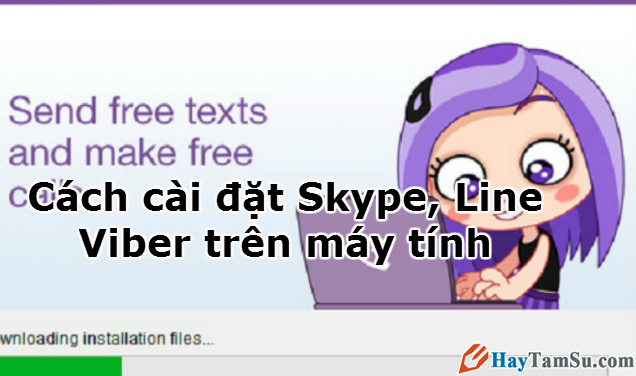
Vậy làm thế nào để cài đặt 3 phần mềm này trên máy tính?
Bài viết này sẽ giúp các bạn thực hiện việc đó.
Sau đây là cách cài đặt Skype, Line, Viber trên máy tính nhanh chóng và hiệu quả.
Hướng dẫn cách cài đặt phần mềm Chat Skype.
Skype là một phần mềm gọi điện thoại cho phép mọi người lên mạng Internet nói chuyện với nhau với chất lượng âm thanh không hề kém điện thoại thông thường.
Sự nổi tiếng và phổ biến của Skype là điều không thể phủ nhận.
– Một vài tính năng của Skype:
+ Giao diện cực đơn giản, dễ sử dụng nhưng không kém phần tinh tế với mầu chủ đạo là xanh da trời.
+ Cung cấp tiện ích “PC to PC communication” người dùng Skype có thể trò chuyện bằng Voice chat với một người sử dụng Skype khác mà bạn không hề chi trả thêm bất kỳ một chi phí nào.
+ Cung cấp tính năng SkypeIn: Cho phép người sử dụng Skype nhận cuộc gọi bằng máy vi tính, những cuộc gọi này được gọi từ những thuê bao điện thoại thông thường đến số Skype của người sử dụng.
+ Tính năng SkypeOut: cho phép người dùng Skype có thể gọi điện đến một số điện thoại thuê bao bất kỳ với chi phí từ 0,024 dollar Mỹ một phút.
+ Ngoài ra còn nhiều tính năng khác nữa….
Để cài đặt Skype các bạn thực hiện theo các bước sau:
– Bước 1: Tải phần mềm.
Các bạn tải Skype theo đường dẫn sau: http://www.skype.com/en/download-skype/skype-for-computer/
– Bước 2: Trên trang chủ Skype, các bạn chọn mục “Get Skype for Windows desktop” để tự động tải Skype về máy tính. Quá trình tải phụ thuộc vào tốc độ mạng của bạn, Thường chỉ mất từ 1-2 phút thôi.
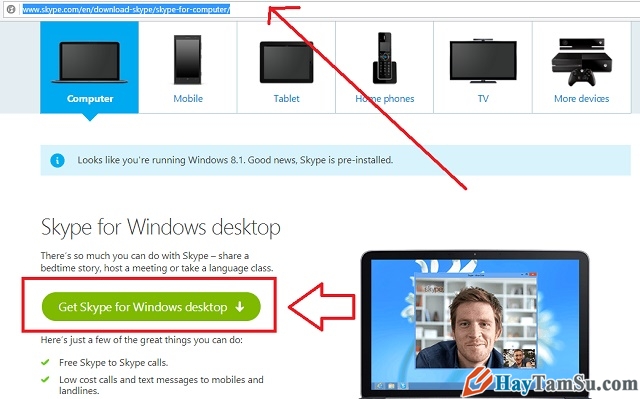
– Bước 3:Sau khi tải thành công file cài đặt Skype về máy tính, các bạn mở file SkypeSetup.exe để tiến hành cài đặt. Chọn “Install” để cài đặt Skype
Đầu tiên các bạn chọn ngôn ngữ phù hợp với mình.
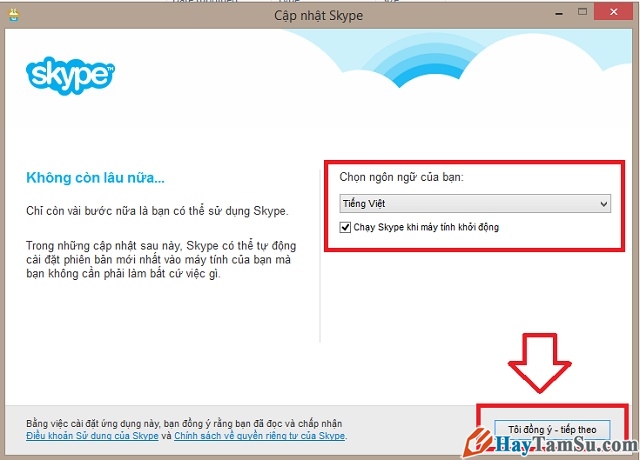
– Bước 4: Các bạn làm theo hướng dẫn để hoàn tất việc cài đặt Skype. Rất đơn giản thôi và hầu như bạn chỉ việc nhấn “Next”.
Sau khi cài đặt xong các bạn có thể sử dụng Skype trên máy tính của mình.
Nếu đã có tài khoản, các bạn chỉ cần nhập “tên đăng nhập -user name” và “mật khẩu – password” để đăng nhập vào Skype. Nếu chưa có thì hãy tạo cho mình một tài khoản skype nhé.
Chúc các bạn thành công.
Hướng dẫn cách cài đặt phần mềm Viber.
Viber là một trong những ứng dụng chat, gọi điện, nhắn tin miễn phí phổ biến nhất và nổi tiếng nhất hiện nay. Chỉ cần kết nối mạng là bạn có thể thoải mái trò chuyện, nhắn tin, gọi điện miễn phí tới bạn bè và những người thân yêu của mình bất cứ lúc nào!
– Một vài tính năng của Viber.
+ Viber là một phần mềm hoàn toàn miễn phí.
+ Cung cấp tính năng gọi điện, gọi video với chất lượng cao HD.
+ Cung cấp tính năng nhắn tin văn bản, hình ảnh với bộ icon độc đáo giúp bạn dễ dàng thể hiện cảm xúc.
+ Cho phép chuyển tiếp các cuộc gọi đang diễn ra giữa các thiết bị.
Còn chờ gì nữa mà chúng ta không nhanh chóng cài đặt Viber 😉
Để cài đặt Viber các bạn thực hiện theo các bước hướng dẫn sau:
Bước 1: Tải file cài đặt.
Các bạn truy cập theo đường dẫn sau: http://www.viber.com/vi/
Bước 2: Nhấn vào nút “Tải Viber” để tiến hành tự động tải file cài đặt.
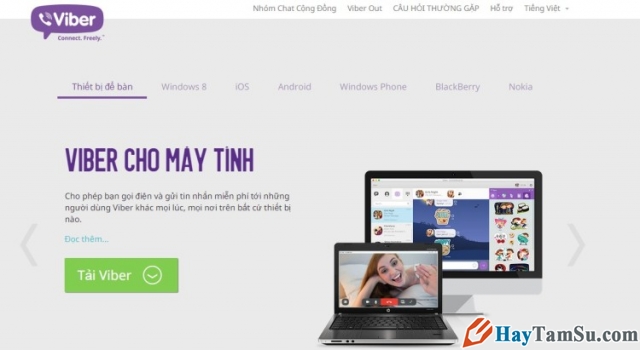
Bước 3: Mở file ViberSetup.exe và chọn “Accept & Install” để bắt đầu quá trình cài đặt Viber.
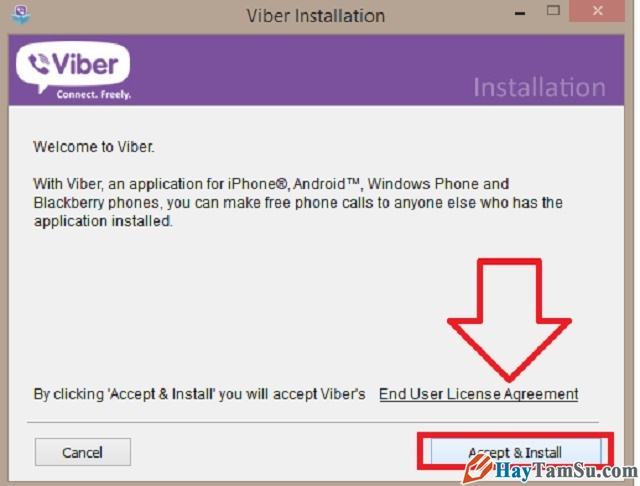
Bước 4: Quá trình cài đặt sẽ diễn ra trong ít phút. Sau khi hoàn thành các bạn hoàn toàn có thể dùng Viber trên máy tính của mình.
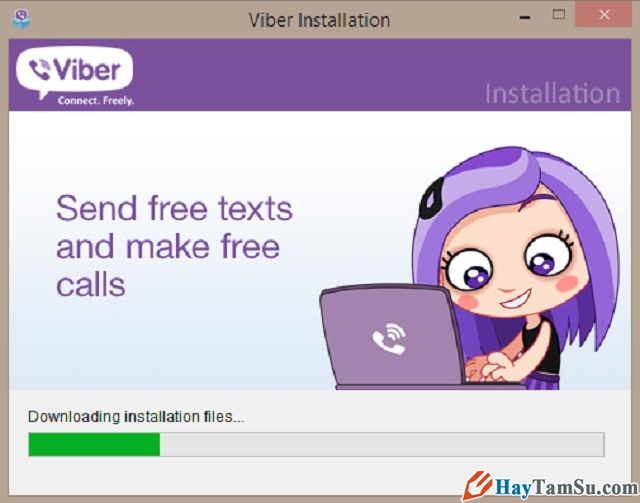
Hướng dẫn cách cài đặt phần mềm Line.
Line là một phần mềm nhắn tin phổ biến nhất hiện nay, cung cấp dịch vụ nghe gọi và nhắn tin miễn phí.
– Một vài tính năng của Line.
+ Giao diện đơn giản, thân hiện.
+ cung cấp hơn 10,000 sticker và những biểu tượng cảm xúc độ đáo giúp bạn chia sẻ cảm xúc dễ dàng.
– Liên kết với Smartphone – PC – Tablet
– Line cho phép bạn dễ dàng chọn hình nền chat cho khung chat của riêng mình với từng số liên lạc một. Ứng dụng cho phép lấy ảnh từ máy, từ camera hoặc từ kho wallpaper sẵn có.
– Line giúp bạn thêm bạn bè chỉ đơn giản bằng cách lắc thiết bị của bạn.
Trò chuyện với tất cả bạn bè cùng một lúc nhờ sử dụng tính năng gửi tin nhắn theo nhóm, bạn có thể tạo hoặc tham gia nhóm chát cùng lúc với hơn 100 người
– Đặc biệt LINE miễn phí thực hiện các cuộc gọi đường dài bất cứ lúc nào từ điện thoại và máy tính của bạn.
Và còn nhiều tính năng hấp dẫn khác nữa.
Với những tính năng trên đây hẳn đã thuyết phục bạn cài đặt và sử dụng LINE rồi chứ?
Hãy bắt đầu cài đặt Line với các bước cơ bản sau đây:
Bước 1: Truy cập vào trang chủ của Line theo đường dẫn sau: http://line.me/vi/download
Sau đó chọn phiên bản Line dành cho Pc nhé. Đừng quên lưu ý đến hệ điều hành máy tính mà bạn đang sử dụng để lựa chọn phiên bản phù hợp.
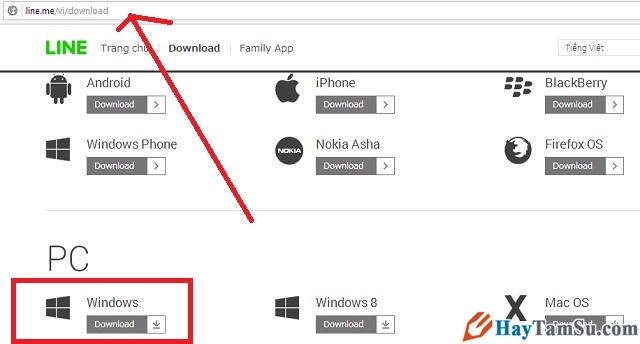
Bước 2: file cài đặt có tên LineInst.exe sẽ được tự động tải về.
Sau khi hoàn tất quá trình tải, các bạn mở file LineInst.exe lên và bắt đầu quá trình cài đặt.
Đầu tiên các bạn chọn ngôn ngữ mình muốn sau đó nhấn Next.
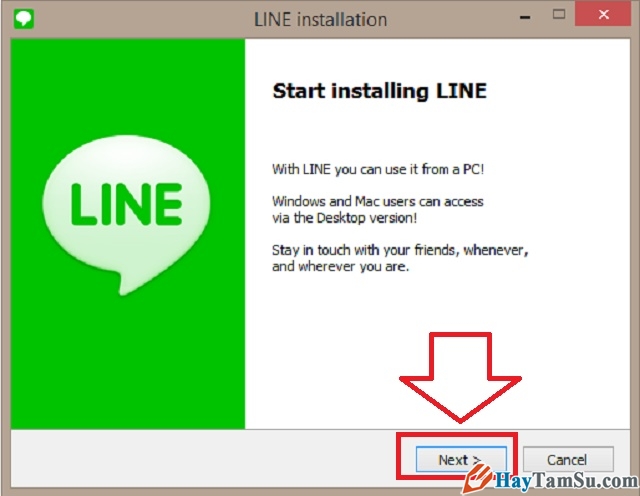
Bước 3: Chọn tiếp “I Agree” để xác nhận các bạn đồng ý với các điều khoản của Line.
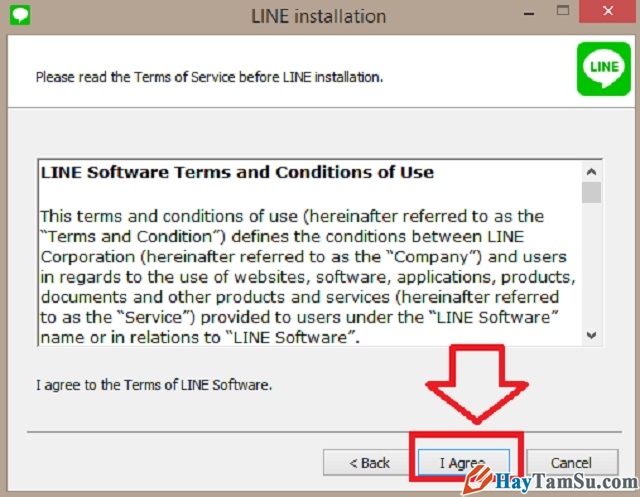
Bước 4: Tiếp theo các bạn chọn nơi để cài đặt Line. Mặc định sẽ là ổ C:\ProgramFiles trên máy tính.
Sau đó các bạn chọn “Install” để quá trình tự động cài đặt được bắt đầu.
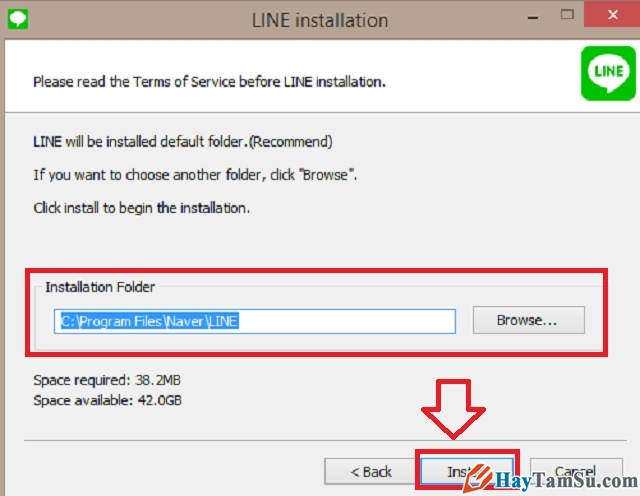
Chờ một vài phút là các bạn đã có thể sử dụng LINE trên máy tính được rồi.
Vậy là mình đã giới thiệu và hướng dẫn cài đặt 3 phần mềm chat phổ biến nhất hiện nay: Skype, Viber, LINE cho các bạn.
Hi vọng bài viết giúp ích cho các bạn.
Lan Anh chúc các bạn cài đặt thành công.





